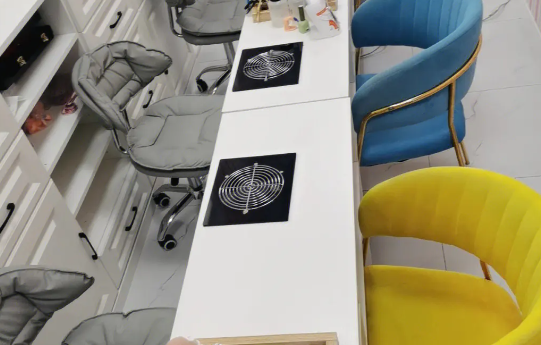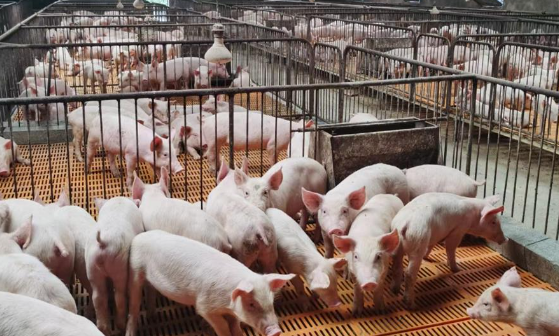交易转化——企业号功能详解
交易转化类经营工具未覆盖号店一体企业号和保险行业企业号。
(1)留资转化
① 在线预约
A. 什么是在线预约
在线预约是在直播间卡片或短视频的置顶链接中,可以让意向粉丝填写联系方式,提交交易意向的留资卡片。在线预约包括高级模板和简易模板,可根据需要选择合适的模板。
在线预约适用于定制类服务或产品的预约或咨询,如婚纱摄影、线下课程教育、家居装修等,不支持非定制类产品或服务,如零售、服装、食品等请通过抖音购物车等其他相关功能实现。
B. 在线预约的适用条件
a.适用人群:
普通plus企业号,认证企业号,品牌号
b.互斥条件:
短视频场景:在同一短视频中,与电商互斥。如:短视频中如果已经挂了购物车链接,就无法挂在线预约组件。
直播场景:在同一场直播中,购物车与组件不能同时出现,但是可以相互切换购物车与组件在不同时间分别展示即可。如:上一个讲解内容为购物车商品,下一个讲解内容如果想变成在线预约,将购物车商品下架,在后台上架在线预约组件即可。
C. 配置在线预约(PC端、手机端)
PC端
Step1: PC端登录e.douyin.com后台,点击【经营工具中心】-【营销转化工具】-【在线预约】-【新建工具】
Step2: 高级模板可选择平台提供的落地页模板也可自己新建落地页,支持在落地页展示【主推产品】、【企业简介】、【服务简介】、【多产品展示】、【品牌详情】、【单产品展示】、【服务介绍】、【预约服务】,按照需求选择要展示的模块并填写相关信息,点击【发布】,单页审核通过后,就可以添加在视频和直播了。
简易模板包括【服务类型】、【产品名称】、【产品图片】、【套餐价格】、【详细说明】等模块,按照需求填写相关信息,点击【发布】,单页审核通过后,就可以添加在视频和直播了。
注:只有通过审核,才可以使用,所以一定在发布短视频或直播之前提早创建工具。
手机端
Step1: 打开抖音app,选择【我】-右上角【三】图样-【企业服务中心】
Step2: 选择【去设置】-【在线预约】-【创建预约】,选择系统提供的落地页模板或者自定义模板即可完成创建。
D. 短视频挂载在线预约(PC端、手机端)
PC端:
PC端登录e.douyin.com后台,点击【经营工具中心】-【营销转化工具】-【在线预约】-【关联视频】勾选想要关联的视频即可。
手机端
关联到已发布视频
点击【我】-【三】-【企业服务中心】-【去设置】-【在线预约】-【关联视频】,勾选想要关联的视频即可。
关联到新发布视频
在视频发布页选择【添加经营工具】,选择【在线预约】,选择已经生成的预约卡片即可完成挂载。
注:只有审核通过的在线预约才可以选择。
E. 直播间上架在线预约(PC端、手机端)
PC端
Step1: PC端登录e.douyin.com后台,点击【运营中心】-【营销转化工具】-【在线预约】-【关联直播】,选择【预约上架】
Step2: 卡片将自动添加到【当前直播管理】的直播间卡片列表里,下次开播时可直接使用。
手机端
Step1: 点击直播间下侧导航栏【小风车】图标,勾选想挂载的在线预约组件
Step2: 已选择的在线预约组件隐藏在直播画面下方的【小风车】图标里,点击小风车,选择【展示】,组件即可在直播间中展示2分钟。
② 联系我们
A. 什么是联系我们
联系我们包括联系电话和联系我们(高级模板)两种形式。
联系电话是指可在主页-企业信息处展示联系电话,从而为企业带来更多的商机。
联系我们(高级模板)就是在直播间卡片或短视频的置顶链接中,用户可通过工具页面的电话与企业号建联,同时也可在联系我们页面留下联系方式,方便企业与意向客户更高效建联。
B. 联系我们的适用条件
a.适用人群:
联系电话:普通企业号,普通plus企业号,蓝V认证企业号,品牌号
联系我们(高级模板):普通plus企业号,蓝V认证企业号,品牌号
b.互斥条件:
短视频场景:在同一短视频中,与电商互斥。如:短视频中如果已经挂了购物车链接,就无法挂载联系我们组件。
直播场景:在同一场直播中,购物车与组件不能同时出现,但是可以相互切换购物车与组件在不同时间分别展示即可。如:上一个讲解内容为购物车商品,下一个讲解内容如果想变成联系我们,将购物车商品下架,在后台上架联系我们组件即可。(联系电话不可在直播间展示,联系我们(高级模板)可在直播间上架展示)
C. 配置联系我们(PC端、手机端)
PC端
联系电话:
PC端登录e.douyin.com后台,点击导航栏【运营中心】—【主页管理】—【企业信息】,勾选【联系电话】按钮,并完成电话配置。
联系我们(高级模板):
PC端登录e.douyin.com后台,点击【经营工具中心】-【营销转化工具】-【联系我们】-【新建工具】,选择系统提供的落地页模板或新建落地页,按照要求填写相关信息,点击【发布】,单页审核通过后,就可以添加在视频和直播了。
注:只有通过审核,才可以使用,所以一定在发布短视频或直播之前提早创建工具。
手机端
联系电话:
配置方法:
Step1: 打开抖音app,选择【我】,点击【编辑企业资料】
Step2: 点击【企业信息】,点击打开【展示联系电话】绿色按钮,并配置电话
联系我们(高级模板):
Step1: 打开抖音app,选择【我】-右上角【三】图样-【企业服务中心】
Step2: 点击【去设置】-【联系我们】-【创建联系我们】,选择系统提供的模板或者自定义模板,填写相关信息后即可完成创建。
D.短视频挂载联系我们(PC端、手机端)
注:仅支持联系我们(高级模板)在短视频挂载展示
PC端
PC端登录e.douyin.com后台,点击【经营工具中心】-【营销转化工具】-【联系我们】-【关联视频】勾选想要关联的视频即可
手机端
关联到已发布视频
点击【我】-【三】-【企业服务中心】-【去设置】-【联系我们】-【关联视频】,勾选想要关联的视频即可
关联到新发布视频
在视频发布页选择【添加经营工具】-【联系我们】,选择已经生成的联系我们卡片即可完成挂载。
注:只有审核通过的联系我们才可以选择。
E. 直播间上架联系我们(PC端、手机端)
注:仅支持联系我们(高级模板)在直播间上架展示
PC端
PC端登录e.douyin.com后台,点击【经营工具中心】-【营销转化工具】-【联系我们】-【关联直播】,选择【预约上架】
卡片将自动添加到【当前直播管理】的直播间卡片列表里,下次开播将自动上架。
手机端
点击直播间下侧导航栏【小风车】图标,点击【潜客留咨】,勾选想要上架的联系我们卡片
③ 官网主页
A. 什么是官网主页
官网主页可在直播间卡片、短视频置顶链接、企业信息中展示,为企业提供品牌及产品服务介绍能力,使用系统提供的模板还可以收集意向用户的留咨,提高用户对品牌的认知度和转化。
官网主页适用于定制类服务或产品的预约或咨询,如婚纱摄影、线下课程教育、家居装修等,不支持非定制类产品或服务,如零售、服装、食品等请通过抖音购物车等其他相关功能实现。
B. 官网主页的适用条件
a.适用人群:
普通plus企业号,认证企业号,品牌号
b.互斥条件:
短视频场景:在同一短视频中,与电商互斥。如:短视频中如果已经挂了购物车链接,就无法挂载联系我们组件。
直播场景:在同一场直播中,购物车与组件不能同时出现,但是可以相互切换购物车与组件在不同时间分别展示即可。如:上一个讲解内容为购物车商品,下一个讲解内容如果想变成主页官网,将购物车商品下架,在后台上架主页官网组件即可。
C. 配置官网主页(PC端、手机端)
PC端
Step1: PC端登录e.douyin.com后台,点击【经营工具中心】-【营销转化工具】-【官网主页】
Step2: 点击【新建工具】,可使用系统展示的模板,也可点击【新建落地页】,按照要求填写相关信息,单页审核通过后,就可以添加在视频和直播了。
手机端
点击【我】-【企业服务中心】-【去设置】-【官网主页】-【创建官网主页】
D. 短视频挂载官网主页(PC端、手机端)
PC端
PC端登录e.douyin.com后台,点击【经营工具中心】-【营销转化工具】-【官网主页】-【关联视频】勾选想要关联的视频即可
手机端
关联到已发布视频
点击【我】-【企业服务中心】-【去设置】-【官网主页】-【关联视频】,勾选想要关联的视频即可
关联到新发布视频
在视频发布页选择【添加经营工具】-【官网主页】,选择已经生成的联系我们卡片即可完成挂载。
注:只有审核通过的官网主页才可以选择。
E. 直播间上架官网主页(PC端、手机端)
PC端
PC端登录e.douyin.com后台,点击【经营工具中心】-【营销转化工具】-【官网主页】-【关联直播】,选择【预约上架】
卡片将自动添加到【当前直播管理】的直播间卡片列表里,下次开播将自动上架。
手机端
点击直播间下侧导航栏【小风车】图标,点击【潜客留咨】,勾选想挂载的官网主页卡片
④ 线索收集
A. 什么是线索收集
线索收集可在短视频置顶链接中展示,是一种帮助企业主收集留资信息的工具,留资信息包括但不限于用户的电话、姓名和地址。
B. 线索收集的适用条件
a.适用人群:
普通plus企业号、认证企业号、品牌号
b.互斥条件:
短视频场景:在同一短视频中,与电商互斥。如:短视频中如果已经挂了购物车链接,就无法挂载线索收集组件。
C. 配置线索收集 (仅PC端)
Step1: PC端登录e.douyin.com后台,点击【经营工具中心】-【营销转化工具】-【线索收集】-【新建工具】
Step2: 选择系统提供的模板或新建落地页自定义模板
Step3: 完善模板内的信息,包括落地页名称、头图、主推产品、服务介绍、品牌详情、多产品展示、表单,右侧为实时手机端预览界面,补充完整点击【发布】。
企业主可以拖动模块左上方的移动键调整不同模块的位置,也可以选择删除某个模块。
也支持在页面下方添加以下模块,帮助企业主提高转化效率
Step4: 当工具状态显示【审核通过】时就即可挂载
D. 短视频挂载线索收集(仅PC端)
PC端登录e.douyin.com后台,点击【经营工具中心】-【营销转化工具】-【线索收集】,选择【关联视频】,勾选想要关联的视频,线索收集工具就会展示到视频的评论区置顶位置。
⑤ 行业工具
A. 什么是行业工具
行业工具展示商家服务信息在 短视频左下角 ,曝光流量为评论区link10倍。用户可以通过点击工具实现在线阅读、线索留咨、应用下载等一系列动作,从而实现精准高效转化。
目前开放的行业有保险、家装、教育、旅游、美容美发、汽车、摄影、小说、招商加盟、游戏、房产、网服、电商十三个行业,其中汽车行业仅限开通云车店用户使用。
目前行业工具仅支持展示在短视频场景下。
B. 行业工具的适用条件
a.适用人群:
普通plus企业号、认证企业号,品牌号
b.互斥条件:
短视频场景:在同一短视频中,与电商互斥。如:短视频中如果已经挂了购物车链接,就无法挂应用下载组件。
C. 配置行业工具 (仅PC端)
Step1: 已覆盖行业企业号用户PC端PC端登录e.douyin.com后台,在【经营工具中心】-【行业工具】,点击「新建工具」;
Step2: 在【锚点页面配置】中输入对应字段,上传服务主图和服务内容对应视频后点击「提交」,进入审核;
Step3: 查看审核状态,审核通过后即可添加到短视频
D. 短视频挂载行业工具(PC端、手机端)
PC端
Step1: 已覆盖行业企业号用户PC端登录e.douyin.com后台,在【经营工具中心】-【行业工具】,点击「关联视频」
Step2: 选择想要关联的视频,点击【关联视频】,工具即挂载在该视频页面。
手机端
只能关联到新发布视频
Step1: 在手机发布视频页面点击【添加经营工具】
Step2: 点击xx行业模板
Step3: 选择想要悬挂的行业模板,点击【添加】即可挂载成功
(2)直接交易
卡券中心
A. 什么是卡券中心
在抖音网购已成为越来越多人的日常,卡券则是商家给予用户优惠,吸引用户到抖音企业号领取、下单的营销转化工具,企业主首先分别创建好卡券和营销活动,然后将二者关联,用户领券后到店核销即可。
B. 适用人群
普通plus企业号、认证企业号,品牌号
C.创建卡券(仅PC端)
Step1: PC端登录e.douyin.com后台,点击左边【经营工具中心】-【营销转化工具】-【卡券中心】
Step2: 选择【卡券管理】,点击【创建卡券】,页面将跳转到【卡券活动中心】,可以看到代金券、兑换券、通用券三种类型的卡券。
a.代金券
代金券可为用户提供抵用现金服务,如“10元代金券、满100减减15代金券”等。
选定【代金券】-【开始创建】
对代金券进行设置,所有*项都需要填写。
商品的图片,文案信息等内容需要商家提前做准备。不符合审核标准的卡券将会无法创建或审核失败。
填好所有信息后,点击【完成卡券创建】,系统会跳转到如下页面
需要注意的是,我们会对新创建的卡券进行审核,审核时效工作日日清,请您创建卡券后稍作等待,审核通过后该卡券显示【审核通过】表示该卡券有效。
b.兑换券
兑换券可为用户提供兑换商品或者服务,如“宫保鸡丁兑换券、两节私教课程兑换券”等。
选定【兑换券】-【开始创建】
对兑换券进行设置,所有*项都需要填写。
商品的图片,文案信息等内容需要商家提前做准备。不符合审核标准的卡券将会无法创建或审核失败。
填好所有信息后,点击【完成卡券创建】,系统会跳转到如下页面
需要注意的是,我们会对新创建的卡券进行审核,审核时效工作日日清,请您创建卡券后稍作等待,审核通过后该卡券显示【审核通过】表示该卡券有效。
c.通用券
可以设置任意优惠类型。
选择【通用券】,点击【开始创建】
对通用券进行设置,所有*项都需要填写。
商品的图片,文案信息等内容需要商家提前做准备。不符合以下要求的卡券将会无法创建或审核失败。
填好所有信息后,点击【完成卡券创建】,系统会跳转到如下页面
需要注意的是,我们会对新创建的卡券进行审核,审核时效工作日日清,请您创建卡券后稍作等待,审核通过后该卡券显示【审核通过】表示该卡券有效。
D. 创建营销活动并关联卡券(仅PC端)
卡券生效后,即可创建活动。优惠券作为线下门店屡试不爽的营销方式,对消费者的吸引力非常大。
通过认证企业号+卡券的组合,实现用户线上引流到线下进店消费,再到视频持续传播发酵,最终扩大门店在线上的宣传效果,实现线上流量获取。
企业号为用户提供了三种领券方式,分别是扫码拍视频领券、店铺主页领券、抖音企业号主页领券。下面来讲这三种方式的使用方法。
Step1: PC端登录e.douyin.com后台,点击左边【经营工具中心】-【营销转化工具】-【卡券中心】
Step2: 选择【营销活动管理】-【创建活动】,页面将跳转到【卡券活动中心】,可以看到扫码拍视频领券、店铺主页领券、抖音企业号主页领券三种活动类型。
a.扫码拍视频领券
用户扫描商家的二维码,在商家认领的地址下拍摄视频并发布,即可以领取商家卡券。此功能不仅可以吸引用户到店消费,还可以为商家在抖音增加曝光量。
选择【扫码拍视频领券】,点击【开始创建】
添加活动名称,活动时间,参与活动门店(一个或多个门店皆可),点击红色按钮【下一步】。
点击【添加卡券】添加现有卡券或创建新的卡券
选择已经审核通过的卡券,点击【确定】
设置每日最大发放量,系统默认卡券的发放概率,也可自定义选择发放概率。当已选卡券被领取完毕时,为了提升用户体验,选择向用户展示卡券已领取完毕或展示保底卡券,点击【确定】。
生成的活动默认上线。点击【下线】即可停止活动。点击【二维码】下载活动二维码,用户线下宣传。
b.店铺主页领券
选择【店铺主页领券】,点击【开始创建】
添加活动名称,活动时间,参与活动门店,点击红色按钮【下一步】。
点击【选择卡券】添加现有卡券或创建新的卡券,根据实际情况选择用户参与限制和卡券发放数量限制,点击【确定】。
页面可以查看创建的卡券是否审核通过。生成的活动是默认上线,活动会在设置的结束时间自动下线,也可提前手动操作下线。卡券会在抖音 APP 门店主页显示,用户点击即可领取使用。
c.抖音 企业号 主页领券
选择【店铺主页领券】,点击【开始创建】
在活动设置页面,填写【活动名称】,活动名称仅用于认证企业号用户记录,不会展示在前端。选择活动时间,勾选参与活动门店,可多选。活动门店必须是已认领成功的POI门店。点击红色按钮【下一步】。
点击【选择卡券】,添加已有卡券或创建新的卡券,一个活动只能配一张卡券。
根据实际情况选择用户参与限制、卡券发放数量限制,用户参与限制及卡券发放限制均不会展示在前端。如卡券发放数量限制达到上限,则卡券模块将整体下线,不会展示在前端。
设置完成后,点击【确定】。
生成的活动,在活动开始日期将自动上线,在设置的结束时间自动下线,认证企业号也可提前手动操作下线。
特别需要注意的是 :一个门店在同一时间内只能配置一个活动,一个卡券可以同时应用在多个活动。
Step3: 在活动列表,进行中或已结束的活动,点击右侧【数据】按钮,将进入数据页面,此处可以查看领取用户ID、领取时间、核销时间等数据。
(3)抽奖活动
什么是抽奖活动
互动抽奖是企业号的一种互动工具,企业主可以创建抽奖,将线上券、线下券和团购优惠券作为抽奖的奖品,并挂载在主页、短视频和私信场景下,加强与用户的互动,进一步引导转化,提高用户转化效率。
抽奖活动C端样式
互动抽奖详情页
详情页
中奖页面
做任务获得更多抽奖机会页面
不同场景挂载样式
如何使用互动抽奖
创建抽奖活动(仅PC端)
登录e后台 e.douyin.com ,点击【营销转化工具】-【抽奖活动】-【新建工具】
输入「活动名称」「活动时间」,设置每日抽奖次数,也可设置用户完成任务提升额外的抽奖次数,任务包括「关注任务」、「观看任务」
关注任务:用户关注你的账号,即可额外获得1次抽奖机会
观看任务:完整观看你发布的3条视频,即可额外获得1次抽奖机会,每天最多获得1次抽奖机会
奖项内容可设置为团购优惠券、电商优惠券和线下卡券,支持设置最少3个,最多5个奖项,以及每个奖项的数量和中奖概率,
挂载抽奖活动(手机端/PC端)
手机端(短视频/主页)
短视频:发布视频页,点击【添加企业经营工具】-【抽奖活动】,选择想要挂载的抽奖活动,设点击【确定】,抽奖活动将会出现在视频评论区置顶处
主页:支持在 商家模板 和 品牌模板 挂载抽奖活动。点击主页【店铺活动】-【添加活动】-【抽奖活动】,选择想要挂载的抽奖活动
PC端(短视频/主页/私信)
短视频:点击【经营工具中心】-【抽奖互动】,即可选择【关联短视频】
主页:点击【运营中心】-【主页管理】-【主页设置】-【店铺活动】,即可添加【抽奖活动】
私信:点击【运营中心】-【私信管理】-【私信对话】,点击对话框的经营工具小图标,即可发送想要发送至会话的抽奖互动
查看抽奖活动效果(PC端)
目前仅支持PC端查看抽奖活动效果
登录e后台 e.douyin.com ,点击【营销转化工具】-【抽奖活动】-【更多】-【活动效果】,可查看抽奖人数、次数、任务完成数和奖品方法次数等数据
(4)第三方链接
应用下载
A. 什么是应用下载
应用下载可在直播间卡片、短视频置顶链接展示,引导用户下载APP。
B. 应用下载的适用条件
a.适用人群:
品牌号
b.互斥条件:
短视频场景:在同一短视频中,与电商互斥。如:短视频中如果已经挂了购物车链接,就无法挂应用下载组件。
直播场景:在同一场直播中,购物车与组件不能同时出现,但是可以相互切换购物车与组件在不同时间分别展示即可。如:上一个讲解内容为购物车商品,下一个讲解内容如果想变成应用下载,将购物车商品下架,在后台上架应用下载组件即可。
C. 配置应用下载(PC端)
Step1: PC端登录e.douyin.com后台,点击【运营中心】-【直播管理】-【直播卡片】-【新建卡片】
Step2: 按照提示填写卡片名称等信息,点击【保存】
D. 直播间上架应用下载( PC 端、手机端)
(短视频应用下载请配置行业工具)
PC端
PC端登录e.douyin.com后台,点击【运营中心】-【直播管理】-【直播卡片】-【应用下载】-【预约上架】,预约成功后页面会自动跳转到【当前直播管理】的【直播间卡片列表】里,卡片将会在下次直播自动上架。
注:预约上架的卡片只能在下一次直播展示,直播结束后卡片列表中的卡片会自动消失。
手机端
Step1: 点击直播间下侧导航栏【小风车】图标,点击【应用下载】,选择想要上架的应用下载卡片
Step2: 已选择的应用下载卡片隐藏在直播画面下方的【小风车】图标里,点击小风车,选择【展示】,组件即可在直播间中展示2分钟